Bir Dosya, Klasör veya Kayıt Defteri Anahtarının Sahibini Windows'ta TrustedInstaller'a Geri Yükleme

Korumalı bir dosyanın, klasörün veya kayıt defteri anahtarının sahipliğini aldıysanız, değişiklik yaptıktan sonra onu varsayılan TrustedInstaller sahibine değiştirmeniz gerekir.
TrustedInstaller, içinde yerleşik bir kullanıcı hesabıdır.Windows ve Program Files klasörlerindeki bazı dosyalar da dahil olmak üzere çeşitli sistem dosyalarının sahibi olan tüm Windows sürümleri. TrustedInstaller ayrıca, Windows'un daha yeni bir sürümüne güncellediğinizde oluşturulan ve önceki sürüme geri dönmenize izin veren Windows.old klasörünün sahibidir.
TrustedInstaller kullanıcı hesabı,Windows Modules Installer hizmeti, bu nedenle TrustedInstaller, Windows güncelleştirmelerini ve diğer isteğe bağlı Windows bileşenlerini yüklemek, değiştirmek ve kaldırmak için özel izne sahiptir.
Korumalı bir kayıt defteri anahtarının sahipliğini değiştirdiğinizde veya bir dosya veya klasörün sahipliğini aldığınızda, değişikliklerinizi yaptıktan sonra sahibi tekrar TrustedInstaller olarak değiştirmeniz gerekir.
Bir Dosya veya Klasörün Gelişmiş Güvenlik Ayarlarına Erişme
TrustedInstaller'ı bir dosya veya klasörün sahibi olarak geri yüklüyorsanız, dosyayı veya klasörü sağ tıklayın ve Özellikler'i seçin.
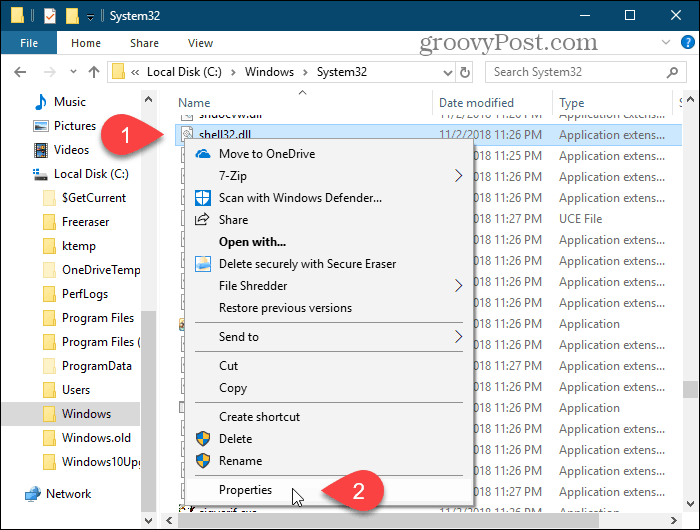
Kayıt Defteri Anahtarı için Gelişmiş Güvenlik Ayarlarına Erişme
TrustedInstaller'ı bir kayıt defteri anahtarının sahibi olarak geri yüklüyorsanız, önce Kayıt Defteri Düzenleyicisi'ni açın.
Basın Windows tuşu + R açmak için Çalıştırmak iletişim kutusu. Sonra, yazın: regedit ve Enter tuşuna basın veya Tamam'ı tıklayın.
Eğer Kullanıcı Hesap Denetimi iletişim kutusu görüntülenir, tıklayın Evet devam etmek. Kullanıcı Hesabı Denetimi ayarlarınıza bağlı olarak bu iletişim kutusunu göremeyebilirsiniz.
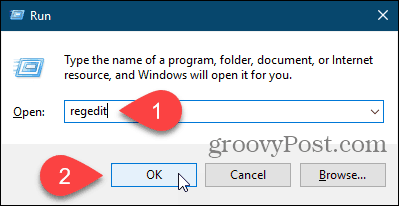
Sahipliğini tekrar TrustedInstaller'a geri yüklemek istediğiniz kayıt defteri anahtarına gidin. Menü çubuğunun hemen altındaki kutuda tuşun yolunu girebilir ve Giriş anahtara ulaşmak için.
Tuşa sağ tıklayın ve İzinler.
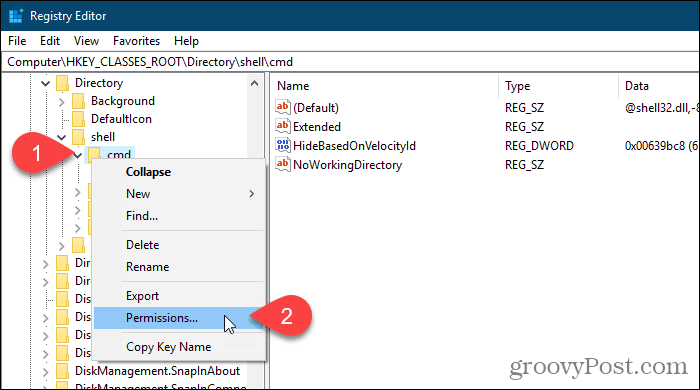
TrustedInstaller'ı Dosya, Klasör veya Kayıt Defteri Anahtarının Sahibi Olarak Geri Yükleme
Bir dosya veya klasörün sahibini değiştiriyorsanız, Özellikleri iletişim kutusu görüntülenir. Bir kayıt defteri anahtarının sahibini değiştiriyorsanız, İzinler iletişim kutusu görüntülenir. Ama ikisi de benzer.
Üzerinde Güvenlik sekmesini veya iletişim kutusundan birini tıklayın ileri.
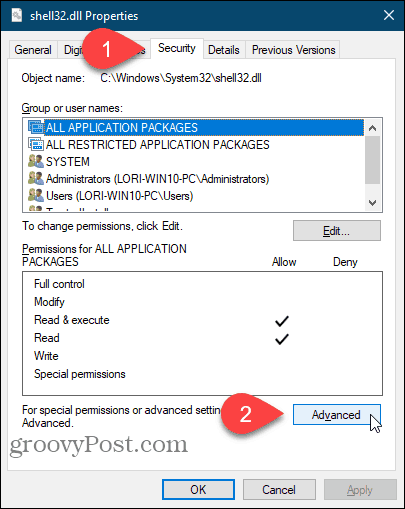
Üzerinde Gelişmiş Güvenlik Ayarları iletişim kutusunda, Değişiklik bağlantısının sağında Sahip.
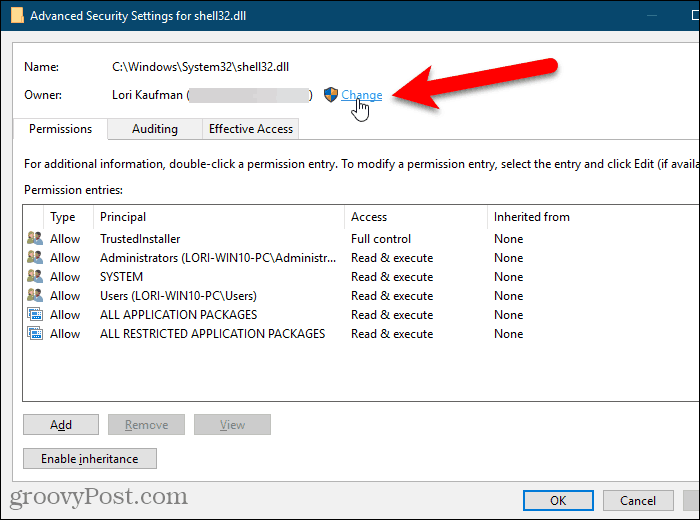
İçinde Seçilecek nesne adını girin üzerindeki kutu Kullanıcı veya Grup Seçin iletişim kutusu, yazın: NT SERVICETrustedInstaller ve sonra tıklayın İsimleri Kontrol Et.
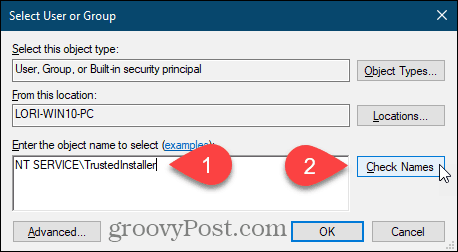
NT SERVICETrustedInstaller görevdeki değişiklikler Güvenilir yükleyici Kullanıcı adı.
Click tamam değişikliği kabul etmek ve kapatmak için Kullanıcı veya Grup Seçin iletişim kutusu.
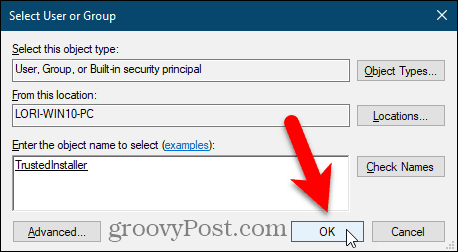
Bu Sahip üzerindeki TrustedInstaller'da yapılan değişiklikler Gelişmiş Güvenlik Ayarları iletişim kutusu.
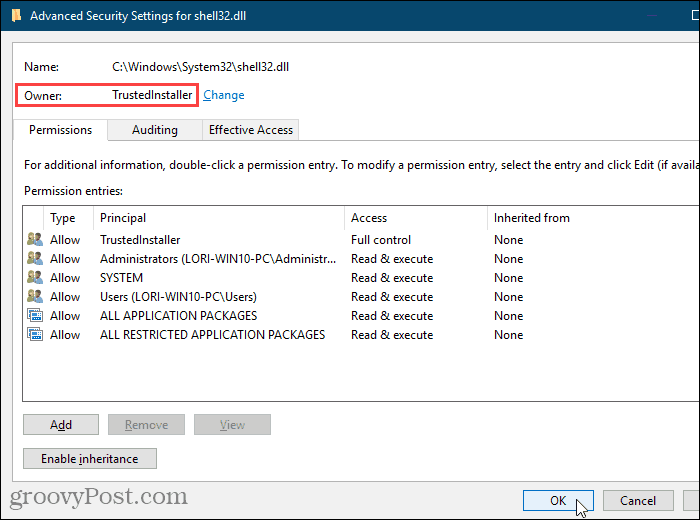
Sahibini tekrar olarak değiştiriyorsanızAlt klasörleri olan bir klasör veya alt anahtarları olan korumalı bir kayıt defteri anahtarı için TrustedInstaller, sahibinin tüm alt klasörler veya alt anahtarlar için TrustedInstaller olarak değiştiğinden emin olabilirsiniz.
Bunu yapmak için, "Alt kapsayıcılar ve nesnelerde sahibini değiştir" kutusunu işaretleyin. Gelişmiş Güvenlik Ayarları iletişim kutusu.
Ardından, tıklayın tamam.
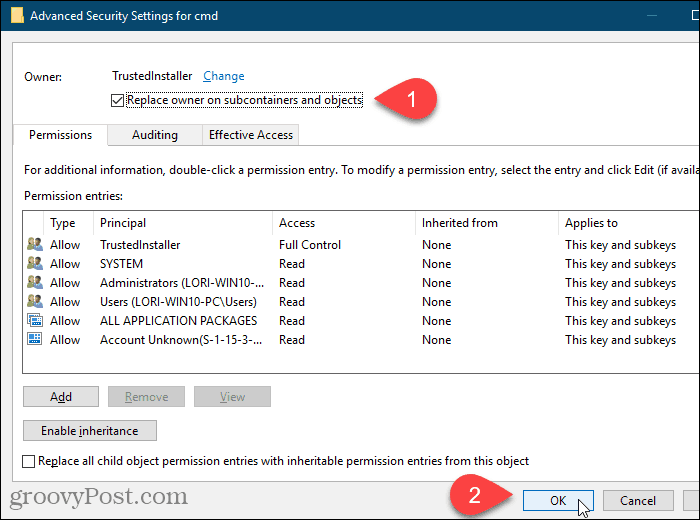
Click tamam üzerinde Özellikleri veya İzinler iletişim kutusu.
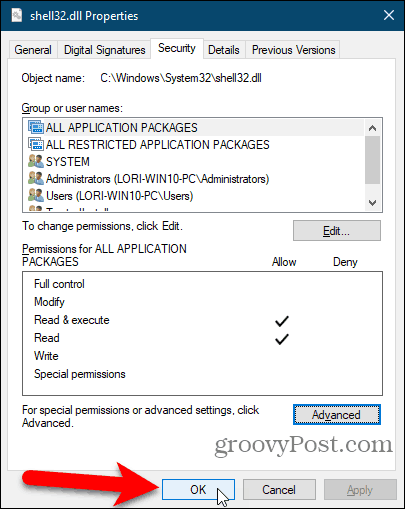
Sistem Dosyalarını veya Korumalı Kayıt Defteri Anahtarlarını Değiştirirken Çok Dikkatli Olun
TrustedInstaller kullanıcı hesabının sahibisistem dosyaları ve klasörleri ve korumalı kayıt defteri anahtarları bir nedenle. Bu öğelerin herhangi birini yeniden adlandırır veya düzenlerseniz, Windows çalışmayı durdurur ve muhtemelen onarmanız ve hatta yeniden yüklemeniz gerekir.
Yalnızca sistem dosyalarının sahipliğini almalısınızklasörleri ve korumalı kayıt defteri anahtarlarını ve ne yaptığınızı biliyorsanız yeniden adlandırın, silin veya taşıyın. Ayrıca, değişikliklerinizi yaptıktan sonra sahibi tekrar TrustedInstaller olarak değiştirdiğinizden emin olun.










yorum Yap